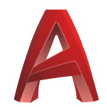AutoCAD 2021 简体中文官方版免费下载是属于图形软件的一款由Autodesk公司官方打造的专业CAD制图工具电脑软件,81下载小编接下来不仅仅给各位带来AutoCAD 2021版本:v2020下载还有相关介绍,总体来说这款AutoCAD 2021v2020软件通常比较操作简单容易上手,是很多用户必备选择,欢迎来81下载体验!
| 相关软件 | 下载地址 |
|---|---|
| Helicon Focus Pro免费版 v7.6.6 | 点击下载 |
| 智能快修免费版 v5.0 | 点击下载 |
| 浩辰CAD2022中文破解版 v1.0 | 点击下载 |
AutoCAD 2021简介
AutoCAD2021中文版是由Autodesk公司打造的专业CAD绘图工具。它深受建筑工程和各种造型设计领域工作者的信赖和使用。具有2D及三维设计、绘图、建模、CAD文档处理等专业功能,完成三维文档处理流程。新版AutoCAD 2021上线了!
AutoCAD2021中文版软件特色:
AutoCAD是Autodesk公司推出的自动计算机辅助设计软件,具有广泛的适应性,可以在各种操作支持的微型计算机和工作站上运行。
Autodesk AutoCAD包括特定于行业的工具集;改进桌面、网络和移动设备的工作流程;和新功能,如块调色板。DWG可以轻松识别和记录两个版本的图形或外部参照之间的图形差异。2D图形增强体验可以以两倍的速度缩放、平移和更改绘制顺序和图层特性,并将图形从桌面保存到各种设备。在AutoCAD的新应用程序中查看和编辑它们。PDF导入增强功能将几何图形、SHX字体文件、填充、光栅图像和TrueType文本从PDF导入图形。
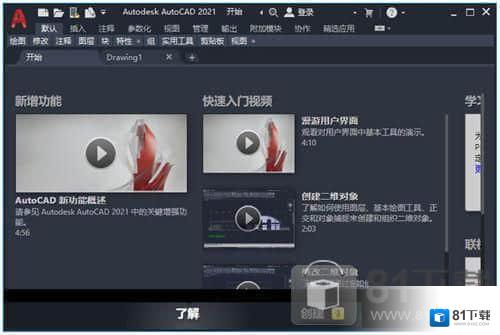
AutoCAD2021中文版新功能特性:
AutoCAD 2021根据客户反馈、调查和分析数据(优先于我们的工作)提供一套增强的功能。多种功能现代化并简化了多个客户程序中的常见功能。这个版本的图形格式还是AutoCAD 2018。对于人员来说,这是API的一个版本。
简化的修剪和延伸选项
默认情况下,默认快速模式选择所有潜在边界,而不首先为修剪和延伸命令选择边界。其他影响包括:
启动“修剪”或“延伸”命令后,只需选择要修剪或延伸的对象。
选择要修剪或延伸的线段的默认选项是单次选择、徒手选择和两点选择。
按住鼠标左键并在一个或多个对象上拖动光标,开始徒手选择。
通过单击定义穿过对象的线段的两个点来开始列选择。
相反,无法修剪的选定对象将被删除。
比如下图中,不明显的是两条向上连续的墙线和挡住门口的两条线段是分开的线段,需要删除,还是属于需要修剪的更长的线的一部分。使用“快速”模式进行修剪,对墙线使用徒手选择,对门口使用两个柱拾取点,并根据需要修剪或删除对象。
同样,扩展对象也更快更方便。在下一个示例中,门将被关闭,墙将被加长。
当“修剪”用于带图案填充的边界时,“快速”模式下的“修剪”和“移位+修剪”操作仅使用带图案填充的边界,而不使用图案填充几何体本身。例如,在此“修剪”操作中,将鼠标滚动到与图案填充对象相交的对象上将高亮显示要修剪的部分,选择该对象将修剪该部分,如图所示。内部图案几何图形将从修剪操作中排除。
这种行为由TRIMEDGES变量控制。

注意:我们认为您更喜欢“快速”模式,但是如果您想要恢复以前的默认修剪和拉伸行为,请使用曲美扩展模式变量。
已更改命令
延伸–延伸对象以满足其他对象的边缘。
修剪–修剪对象以符合其他对象的边缘。
新变量
三重-控制在“快速”模式下修剪和延伸到图案填充的操作是仅限于图案填充的边缘,还是包括图案填充中的对象。
TrimEXTENDmode–控制TRIM和extend命令是否使用简化的输入。
修订的云增强功能
修订云线现在包括其近似弧弦长的单个值(即每个弧段端点之间的距离)。
首次在图形中创建修订云线时,圆弧的大小取决于当前视图对角线长度的百分比。这确保了修改后的云线以合理的尺寸开始。
您可以通过快捷菜单或使用新的REVCLOUDPROPERTIES命令,在“属性”选项板中更改选定修订云对象的弦长。
您可以使用REVCLOUDARCVARIANCE变量来控制弧线的弦长是可以变化得更多还是更均匀。将此变量设置为“关”可以恢复以前创建revisiON云的方式,而将其保留为“开”将导致徒手外观。
选择修订云对象后,“属性”选项板现在将修订云显示为对象类型(而不是多段线)。修订云线基本上仍然是多段线,但它们具有附加的圆弧特征和用于在夹点样式之间切换的选项(REVCLOUDGRIPS变量)。
新秩序
云属性–控制选定修订云中弧线的近似弦长。
已更改命令
版本–创建或修改版本云。
新变量
云变化–控制修改后的云弧是用不同的弦长还是大致相同的弦长创建的。
在单个点打断对象
使用新的“断点”命令,您现在可以通过按回车键来重复功能区上的“断点”工具。该命令在指定点将直线、圆弧或开放多段线直接分割成两个对象。
新秩序
断点–在指定点将选定的对象分成两个对象。
测量几何选项:快速测量
在图形的平面视图中,MEASUREGEOM命令的“快速”选项现在支持测量被几何对象包围的空间中的面积和周长。
在封闭区域中单击将以绿色突出显示,并且计算值将以当前单位格式显示在命令窗口和动态工具提示中。如果按住Shift键并单击选择多个区域,将计算累积面积和周长。它还包括封闭岛的周长,如下图所示。
按住Shift键并点按以取消选择该区域。要清除所选区域,只需将鼠标移动一小段距离。
功能区访问
“常用”选项卡>:工具面板>:“测量”/“快速”。
已更改命令
测量–增加了“快速”选项,用于实时测量尺寸、距离、角度和面积。
历史支持(定期许可优势)
如果您将图形文件保存到OneDrive、Dropbox或box帐户,这些图形文件的其他版本将在您工作时创建,从而创建版本历史记录。以前的版本将在新的“绘图历史”选项板中列出,以便与当前版本的绘图进行比较。
注意:您选择的云存储提供商将设置存储的版本号并管理其到期日期。
登录到Autodesk帐户后,当您第一次访问保存在Dropbox、box或微软OneDrive帐户中的图形时,将显示一条消息。例如,如果您之前已将图形保存到Dropbox帐户,将显示以下内容:
登录后,“绘图历史”选项板将显示绘图的任何早期版本的列表。
在“图形历史记录”选项板中,可以按日期范围、用户名或版本之间指定的最小时间增量过滤列出的版本。
您可以使用图表比较功能将图表的当前版本与图表历史中的任何以前版本进行比较。如果对图形中有权访问云的几个用户之一进行了更改,将显示一条消息,包括进行更改的用户名和允许您比较更改的链接。
比较控件可以打开图形比较功能来识别版本之间的几何差异或文本差异。有关更多信息,请参见关于比较图形之间的差异。
功能区访问
“视图”选项卡>:历史面板>:“DWG历史”。
新秩序
DWG历史–打开“绘图历史”选项板,该选项板显示受支持的云存储提供商当前绘图的版本历史。
关闭绘图历史调色板。
新变量
dwistoristate–报告绘图历史调色板是打开的还是关闭的。
图形性能
2D的平移和缩放速度得到了提高。一种技术是使用具有相似特征的对象,另一种技术可以在不同的比例级别显示相应的细节级别。
当实时平移和缩放二维环境时,基于AutoCAD的产品将根据需要自动执行再生操作。一般来说,这种操作并不明显,除非在非常大的绘图中。在这些情况下,您可能希望关闭RTREGENAUTO变量以防止自动再生。
使用3D模型时,在某些情况下,导航会以较高或较低的保真度生成3D几何图形的图形表示。通过使用多核处理器,程序在使用三维动态观察、平移和缩放操作时的响应性得到了显著提高。对于使用渲染表面视觉样式的复杂三维模型,这种改进的效果最为明显。
新变量
rtregenato–控制实时平移和缩放操作中的自动再生。
块调色板增强功能
“块”选项板得到了增强,使随时随地访问块变得更加容易。使用支持的云存储提供商(Box、Dropbox或微软OneDrive)的Autodesk帐户,随时快速访问最近使用的块和块库图形。
“块”选项板的“最近使用的”选项卡显示当前图形中最近插入或创建的块的快照。您可以将图形中最近使用的块同步到云存储位置,并使用AutoCAD桌面或AutoCAD网络应用程序从任何设备访问它们。单击“同步块”,登录到您的Autodesk帐户,并指定开始同步块的云存储位置。
如果当前图形中已经存在最近使用的块,或者您没有使用“块”选项板登录到Autodesk帐户,则“同步块”选项可能不会显示在“块”选项板中。
在这种情况下,您可以在“选项”对话框的“文件”选项卡中更改最近使用的块的文件夹位置,并指定用于同步块的云存储位置。
为“块库”和“最近的块”选择文件夹时,建议使用位于受支持的云存储提供商(Box、Dropbox或Microsoft OneDrive)中的文件夹。虽然您可以指定任何文件夹位置,但如果您使用云存储,则只能在设备之间以及在AutoCAD网络应用程序中提问。
“块”选项板的“其他图形”选项卡已被重命名为“库”选项卡。现在,您可以指定文件夹、图形文件或图形中存储的任何块定义作为块插入到当前图形中。“库”选项卡包含一个下拉列表,其中显示了五个最近使用过的块库(文件夹或图形文件),以便更快地访问。如果在云存储位置选择了块库,则可以在AutoCAD Web应用程序中使用相同的块。
新秩序
-内容–在当前图形中插入图形或块。这类似于-命令。
已更改命令
块选项板–显示块选项板,可用于将块和图形插入到当前图形中。
-在当前图形中插入图形或块。
新变量
块中心文件夹–设置存储最近插入或创建的块的路径。
的已更改变量
块导航–控制块选项板的“库”选项卡中显示的文件夹、文件和块。
外部参考比较
与图形比较功能类似,现在可以比较对当前图形中作为外部参照附着的图形文件所做的更改。对参考图面或比较图面所做的任何变更都会以修订云线亮显。
如果参考图形被更改,应用程序窗口(状态栏托盘)的右下角将显示一个气泡。单击气泡中的链接以重新加载修改后的外部参照或比较更改。您也可以在“外部参照”选项板中比较外部参照的更改。
新秩序
Xcomp是–比较附着的外部参照和参照图形文件的最新状态。
xcompare Close–关闭外部参考比较工具栏并结束比较。
xcompanercnext–缩放至外部参考比较结果的下一个变更集。
xcomp arercprev–缩放到外部参考比较结果的最后一个更改集。
新变量
compareshowcontext–控制外部引用比较中未使用对象的可见性。
xcomp arebakpath–指定存储备份外部参照文件的路径。
xcomp arebaksize–设置存储备份外部参照文件的文件夹的大小。
XCompareColorMode–在外部参照比较期间切换主体图形中对象的视觉效果。
Xcomp处于启用状态–允许将外部参照与参照图形文件进行比较。
触摸增强功能
手势支持得到了增强,以获得更好的触摸体验。使用支持触摸的屏幕或界面,您现在可以执行以下任一操作:
平移和缩放。当没有执行任何命令时,您可以通过用一个或两个手指拖动来平移。执行命令时,使用两个手指进行平移绘制。用两个手指放大或缩小。
选择单击一个对象来选择它。当正在执行的命令要求您选择对象时,您可以拖动手指来创建窗口或交叉选择。
电子稳定控制系统.用一个手指双击以结束命令或清除选择。
当命令正在执行时,请在提示输入点时单击该位置。要更精确地控制对象捕捉,请在对象上拖动手指,直到看到所需的对象捕捉,然后松开手指。您可以使用两个手指在命令中间平移和缩放。
增强安全性
通过内部和第三方评估和审计,AutoCAD Security团队继续加强基于AutoCAD的产品,以抵御新出现的网络威胁,并保持遵循当前的标准和最佳实践。
AutoLISP的改进
AutoLISP和DCL已经改进。这些改进包括:
使用微软Visual Studio (VS)代码的跨平台
Unicode支持
现在Windows和Mac都支持DCL
新秩序
makelispapp–将一个或多个AutoLISP (LSP)源文件编译成可分发给用户并保护代码的应用程序(VLX)文件。
已更改命令
显示自动isp环境。
新变量
lispsys–控制用VLISP命令启动的默认AutoLISP环境。
Microsoft visual studio (vs)代码的Autolisp扩展
新的AutoLISP扩展已发布,可与VS代码一起使用,允许您使用AutoCAD编辑和调试AutoLISP源(LSP)文件。
借助AutoLISP扩展,您可以:
通过使用自动完成和代码片段来创建和修改LSP文件。
格式化LSP文件中的所有或选定代码
调试LSP文件时添加监视和断点
在调试控制台中执行AutoLISP代码和AutoCAD命令。
有关VS代码和AutoCAD AutoLISP扩展的入门信息,请参见Visual Studio代码的快速入门。
AutoLISP Unicode支持
基于AutoCAD 2020及更低版本的产品中的AutoLISP不完全支持Unicode字符。许多与使用字符串相关的函数只支持多字节字符集(MBCS),这导致依赖于知道字符长度或返回字符串中多个字符长度的函数出现问题。在新的和更改的AutoLISP函数参考(AutoLISP)主题中,您可以了解更多关于已更新以支持Unicode字符的函数的信息。
AutoCAD2021要求 :
AutoCAD2020版本,只有64位版本,没有32位版本;
2019-2021支持64位Windows 7 (KB 4019990),Windows 10V1803或更高版本;
2015-2019支持Windows 7或更高版本,2004-2014支持Windows XP或更高版本;
AutoCAD 2021对硬件要求
操作系统:Windows所有版本系统
CPU要求:奔腾4以上
内存要求:1024M+
硬盘:预留1.59G以上硬盘空间
分辨率分辨率:分辨率为1920X1080最佳
AutoCAD 2021更新记录:
AutoCAD 2021简体中文官方版v2020更新内容
改进用户界面;
其他一写细节改进;
常规修复,提高软件稳定性
81下载小编推荐
在里面算是佼佼者之一,凭借自身的功能全面,操作简单等优点获得了用户的一致好评,快来下载试试吧。AutoCAD 2021与惠普hp m254dn打印机驱动附恢复出厂设置教程 v44.7.2713等都是非常不错的软件,快来下载吧,